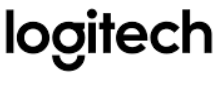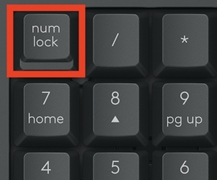Le Logitech ERGO K860 Split Ergonomic Keyboard est un clavier unique conçu pour favoriser une posture plus naturelle lors de la frappe. Son cadre de touches incurvé et son repose-paume incurvé contribuent à réduire les tensions et à favoriser une posture détendue, ce qui le rend idéal pour les personnes qui passent de longues heures à taper. Ce manuel de l’utilisateur fournit des instructions détaillées sur la configuration et l’utilisation du clavier, y compris le couplage Bluetooth et la connexion avec un récepteur USB. Le manuel comprend également des informations sur le repose-paume avancé du clavier, les pieds réglables, la personnalisation des touches et la compatibilité Logitech Flow. En outre, le manuel fournit des détails sur l’autonomie de la batterie, les spécifications techniques et les caractéristiques de durabilité. Que vous soyez un dactylographe professionnel ou simplement à la recherche d’une expérience de frappe plus confortable, le Logitech ERGO K860 Split Ergonomic Keyboard est un excellent choix. Ce manuel d’utilisation vous guidera tout au long du processus de configuration et vous aidera à tirer le meilleur parti de votre nouveau clavier.
Voici le ERGO K860, un clavier ergonomique divisé conçu pour une meilleure posture, moins d’efforts et plus de soutien. Vous taperez plus naturellement grâce à un cadre de touches incurvé et divisé qui améliore la posture de frappe.
Il est temps de se mettre à l’aise ! Aller à la page installation interactive pour obtenir des instructions d’installation rapide ou suivez les étapes énumérées ci-dessous.
Télécharger les options Logitech pour bénéficier d’une expérience optimale et exploiter tout le potentiel de votre nouveau clavier. Logitech Options offre un large éventail de fonctionnalités : personnalisation des touches, flux, paramètres spécifiques aux applications et notifications de l’appareil.
L’Ergo K860 peut être connecté de deux manières différentes : Veuillez suivre les instructions ci-dessous :
Cliquez sur ici pour plus de détails sur la façon de procéder sur votre ordinateur. Si vous rencontrez des problèmes avec le Bluetooth, cliquez sur ici pour le dépannage Bluetooth.
NOTE : Lorsque vous n’utilisez pas le récepteur, vous pouvez le ranger dans le compartiment à piles situé à l’arrière du clavier.
Votre clavier peut être couplé à un maximum de trois ordinateurs différents en utilisant le bouton Easy-Switch pour changer de canal. Clavier ergonomique L’Ergo K860 est une conception ergonomique unique, il faut donc prévoir un peu de temps pour se familiariser avec le clavier et s’y sentir à l’aise.
Pour mieux comprendre comment la conception du clavier favorise une posture plus naturelle, veuillez consulter la section ci-dessous. Cadre de clavier incurvé Fractionnement de l’image clé Repose-paume incurvé Repose-paume avancé
La mousse à deux couches offre un soutien souple à votre poignet et atténue la pression lorsque vous reposez vos mains et votre poignet sur le repose-paume. Le tissu enduit donne un toucher doux et agréable tout en étant facile à nettoyer.
Pour en savoir plus sur la façon d’aménager votre espace de travail de manière plus ergonomique, veuillez consulter notre site Web interactive guide. Ascenseur à palmes
L’élévateur de paume vous permet d’ajuster l’angle du clavier à vos besoins et à votre poste de travail, de sorte que votre avant-bras et votre poignet adoptent une position plus naturelle et plus détendue lorsque vous utilisez le clavier. Personnalisation des touches
Flux
Vous devrez installer le logiciel Logitech Options sur les deux ordinateurs. Suivre ces instructions. Paramètres spécifiques à l’application Lorsque vous installez les options Logitech, vous avez la possibilité d’installer des paramètres prédéfinis spécifiques à l’application qui adapteront le comportement du bouton de la souris afin de l’optimiser dans les applications sélectionnées.
Chacun de ces paramètres peut être personnalisé manuellement, pour n’importe quelle application.
Indication de batterie faible
Commutateur Fn Lock NOTE : Par défaut, le clavier a un accès direct aux touches multimédia.
Informations sur la batterie Le voyant d’alimentation situé sur le dessus de l’Ergo K860 indique que le clavier est allumé (vert) et devient rouge lorsque le niveau de la batterie est faible. La lumière s’éteint au bout de 20 secondes.
* La durée de vie de la batterie peut varier en fonction de l’utilisation et des conditions d’exploitation.Mise en route – ERGO K860 Split Ergonomic Keyboard
Nous vous remercions d’avoir acheté le nouvel Ergo K860. Nous espérons que vous apprécierez ce clavier ergonomique.RÉGLAGE RAPIDE
![]()
Présentation du produit

Connexion de votre Ergo K860
![]() Connexion par Bluetooth
Connexion par Bluetooth
![]() Se connecter à l’aide du récepteur USB Unifying
Se connecter à l’aide du récepteur USB Unifying
JUMELAGE AVEC UN DEUXIÈME ORDINATEUR GRÂCE À EASY-SWITCH
EN SAVOIR PLUS SUR VOTRE PRODUIT
L’Ergo K860 est conçu pour favoriser une posture plus naturelle. Le clavier incurvé en 3D et le repose-paume incurvé favorisent une posture plus naturelle et plus détendue qui vous aidera à travailler plus confortablement, plus longtemps.
La légère courbe du clavier pousse vos poignets dans une position plus naturelle, réduisant ainsi la pronation de vos poignets.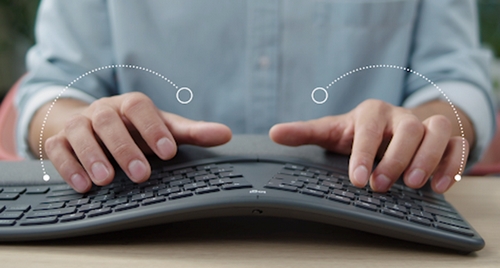
Comme la courbe du clavier, le cadre de clavier divisé permet à l’utilisateur d’adopter une posture plus droite et plus neutre lorsqu’il tape sur le clavier, en ayant le poignet et l’avant-bras dans une posture plus linéaire.
Le repose-paume incurvé réduit la flexion du poignet, également connue sous le nom d’extension du poignet, en poussant la posture du poignet vers un angle plus naturel.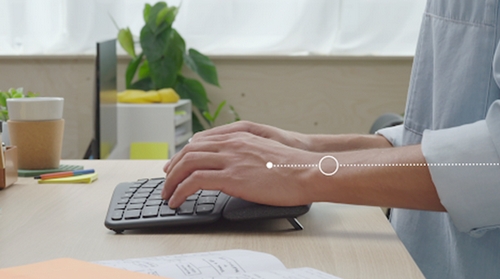
L’Ergo K860 est doté d’un repose-paume incurvé à trois couches qui soutient le poignet et favorise une position plus naturelle et plus détendue du poignet.
Les trois couches sont :

L’Ergo K860 est équipé de deux jeux de pieds intégrés et réglables pour le levage de la paume de la main, situés sous le clavier. Vous pouvez choisir entre 0 degré, 4 degrés et 7 degrés.
Les options Logitech vous permettent de personnaliser les touches de raccourci en fonction de vos préférences ou de vos besoins. Télécharger Options Logitech.
L’Ergo K860 est compatible avec Flow. Avec Logitech Flow, vous pouvez utiliser le curseur de la souris pour vous déplacer d’un ordinateur à l’autre. Vous pouvez même copier et coller entre les ordinateurs. Si vous disposez d’un clavier Logitech compatible, tel que l’Ergo K860, le clavier suivra la souris et changera d’ordinateur en même temps.
Votre clavier peut être affecté à différentes fonctions pour différentes applications.Notifications
Lorsque votre clavier atteint 10 % de batterie, le rétroéclairage s’éteint et une notification de batterie s’affiche à l’écran.
Lorsque vous appuyez sur la touche F-lock, vous alternez entre les touches multimédia et les touches F. La notification à l’écran indique votre réglage.
Ergo K860 utilise deux piles AAA et a une autonomie de 24 mois, en fonction de l’utilisation et des conditions d’exploitation.
Couleur de la LED
Indication
Vert
De 100 % à 10 % de charge
Rouge
10% de charge ou moins
Les deux types de claviers Logitech les plus courants sont les claviers mécaniques et les claviers à membrane, la principale différence étant la manière dont la touche active le signal envoyé à votre ordinateur.
Avec la membrane, l’activation se fait entre la surface de la membrane et la carte de circuit imprimé, et ces claviers peuvent être sujets aux images fantômes. Lorsque certaines touches multiples (généralement trois ou plus*) sont pressées simultanément, toutes les frappes n’apparaissent pas et une ou plusieurs peuvent disparaître (« fantôme »).
Par exemple, si vous tapez XML très rapidement, mais que vous ne relâchez pas la touche X avant d’appuyer sur la touche M et que vous appuyez ensuite sur la touche L, seules les touches X et L apparaîtront.
Les claviers Logitech Craft, MX Keys et K860 sont des claviers à membrane et peuvent présenter des images fantômes. Si cela vous préoccupe, nous vous recommandons d’essayer un clavier mécanique.
*L’appui sur deux touches de modification (Ctrl gauche, Ctrl droite, Alt gauche, Alt droite, Shift gauche, Shift droite et Win gauche) en même temps que sur une touche normale devrait toujours fonctionner comme prévu.
– Assurez-vous que la touche Verrouillage numérique est activée. Si le fait d’appuyer une fois sur la touche n’active pas le verrouillage numérique, appuyez sur la touche et maintenez-la enfoncée pendant cinq secondes.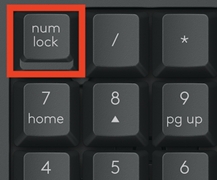
– Vérifiez que la bonne disposition de clavier est sélectionnée dans les paramètres de Windows et que la disposition correspond à votre clavier.
– Essayez d’activer et de désactiver d’autres touches de basculement telles que le verrouillage des majuscules, le verrouillage du défilement et l’insertion tout en vérifiant si les touches numériques fonctionnent avec différentes applications ou différents programmes.
– Désactiver Activer les touches de la souris:
1. Ouvrez le Centre de facilité d’accès – cliquez sur l’icône Démarrage puis cliquez sur Panneau de configuration > ; Facilité d’accès puis Centre de facilité d’accès.
2. Cliquez sur Faciliter l’utilisation de la souris.
3. Sous Contrôler la souris avec le clavier, décocher Activer les touches de la souris.
– Désactiver Touches autocollantes, touches à bascule & ; touches de filtrage:
1.Ouvrir le Centre de facilité d’accès – cliquez sur l’icône Démarrage puis cliquez sur Panneau de configuration > ; Facilité d’accès puis Centre de facilité d’accès.
2. Cliquez sur Faciliter l’utilisation du clavier.
3. Sous Faciliter la saisieassurez-vous que toutes les cases ne sont pas cochées.
– Vérifiez que le produit ou le récepteur est connecté directement à l’ordinateur et non à un concentrateur, un prolongateur, un commutateur ou quelque chose de similaire.
– Assurez-vous que les pilotes du clavier sont mis à jour. Cliquez sur ici pour savoir comment procéder sous Windows.
– Essayez d’utiliser l’appareil avec un profil utilisateur nouveau ou différent.
– Vérifiez si la souris/le clavier ou le récepteur est installé sur un autre ordinateur.
Vous pouvez afficher les raccourcis clavier disponibles pour votre clavier externe. Maintenez enfoncée la touche Commande de votre clavier pour afficher les raccourcis.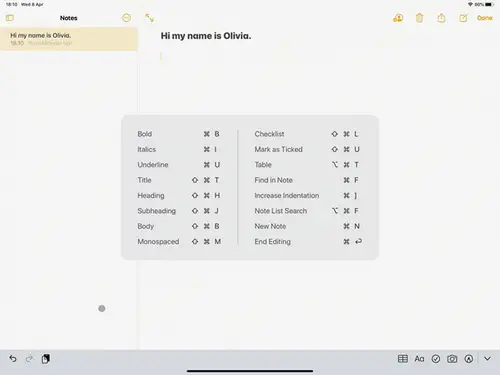
Vous pouvez à tout moment modifier la position de vos touches de modification. Voici comment procéder :
– Allez sur Paramètres > ; Général > ; Clavier > ; Clavier matériel > ; Touches de modification.
Si vous avez plus d’une langue de clavier sur votre iPad, vous pouvez passer d’une langue à l’autre à l’aide de votre clavier externe. Voici comment procéder :
1. Appuyez sur Mutation + Contrôle + Barre d’espacement.
2. Répétez la combinaison pour passer d’une langue à l’autre.
Lorsque vous connectez votre appareil Logitech, il se peut qu’un message d’avertissement s’affiche.
Si cela se produit, veillez à ne connecter que les appareils que vous utiliserez. Plus il y a d’appareils connectés, plus il y a d’interférences entre eux.
Si vous rencontrez des problèmes de connectivité, déconnectez les accessoires Bluetooth que vous n’utilisez pas. Pour déconnecter un appareil :
– En Paramètres > ; Bluetoothtapez sur le bouton d’information à côté du nom de l’appareil, puis tapez sur Déconnecter.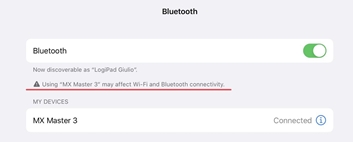
L’ERGO K860 a été conçu, développé et testé selon des critères définis par d’éminents ergonomes, notamment l’amélioration de la posture et la réduction de la tension musculaire, afin d’obtenir la certification. Un produit certifié offre des avantages ergonomiques quantifiables aux utilisateurs prévus en améliorant le confort, l’ajustement et la productivité tout en minimisant les facteurs de risque qui peuvent contribuer au développement de blessures. Notre processus suit les lignes directrices établies par l’Association internationale d’ergonomie (IEA) pour garantir la qualité ergonomique d’un produit.
Le support de poignet coussiné du clavier offre 54 % de soutien supplémentaire au poignet et réduit la flexion du poignet de 25 %. L’ERGO K860 réduit l’activité musculaire de 21 % dans le muscle trapèze supérieur, un muscle clé situé au centre du dos qui stabilise et facilite les mouvements de l’épaule et du cou.
Le clavier ERGO K860 est conçu pour favoriser une posture plus naturelle. Le clavier incurvé et le design du repose-paume atténuent la pronation du poignet, la déviation du poignet et l’extension du poignet, et favorisent une position plus neutre du poignet lorsque vous tapez sur votre clavier.
Votre clavier ERGO K860 est conçu pour favoriser une meilleure posture et réduire la tension musculaire sur vos poignets et vos avant-bras sans compromettre les performances. Le clavier est doté d’un cadre de touches divisé et incurvé, optimisé pour une posture ergonomique, et d’un repose-poignets coussiné pour un confort et un soutien optimaux du poignet. Vos doigts glisseront sans effort sur les touches Perfect Stroke, tandis que l’élévateur de paume réglable permet de placer vos paumes dans une position ergonomique idéale, que vous soyez assis ou debout.
Le clavier ERGO K860 est facile à configurer grâce à un processus d’intégration en ligne convivial à l’adresse suivante Ergosetup.logi.comoù vous trouverez également des conseils sur les postes de travail.
Le clavier ERGO K860 est conçu pour les utilisateurs qui souhaitent un clavier confortable favorisant une meilleure posture et aidant à prévenir les douleurs au poignet ou à l’avant-bras sans compromettre la productivité.
Le clavier ERGO K860 et la souris MX VERTICAL sont vendus individuellement et peuvent être achetés sur Logitech.com.
L’ERGO K860 suit une souris Logitech Flow d’un ordinateur à l’autre. Cela signifie que vous pouvez taper sur plusieurs appareils dans un flux de travail fluide. Vous pouvez transférer des fichiers, des documents et des images entre ordinateurs et systèmes d’exploitation Mac et Windows.
Après avoir installé les options Logitech, vous pouvez personnaliser les touches Fn, créer des raccourcis personnalisés et recevoir des notifications sur l’autonomie de la batterie. Vous pouvez télécharger Logitech Options à partir de la page Téléchargements de ce produit.
Vous pouvez utiliser votre clavier ERGO K860 sans installer Logitech Options. Cependant, vous aurez besoin du logiciel pour déverrouiller toutes les fonctions avancées telles que les raccourcis, la personnalisation des boutons et les notifications de la batterie.
Vous pouvez utiliser n’importe quelle souris avec votre clavier ERGO K860, mais nous vous recommandons d’utiliser une souris Logitech. La souris MX Vertical complète la configuration ergonomique, car la position naturelle de la poignée de main réduit la pression du poignet et la tension de l’avant-bras.
Le Logitech ERGO K860 Split Ergonomic Keyboard est un clavier unique conçu pour favoriser une posture plus naturelle lors de la frappe. Son cadre de touches incurvé et son repose-paume incurvé contribuent à réduire la fatigue et à favoriser une posture détendue, ce qui le rend idéal pour les personnes qui passent de longues heures à taper.
Le clavier Logitech ERGO K860 peut être connecté à votre ordinateur à l’aide de Bluetooth ou du récepteur USB Unifying. Pour se connecter à l’aide de Bluetooth, allumez le clavier et ouvrez les paramètres Bluetooth sur votre ordinateur. Pour se connecter à l’aide du récepteur USB Unifying, branchez le récepteur sur un port USB de votre ordinateur.
Vous pouvez coupler votre clavier Logitech ERGO K860 avec un maximum de trois ordinateurs différents en utilisant le bouton Easy-Switch pour changer de canal.
Vous pouvez personnaliser les touches de raccourci de votre clavier Logitech ERGO K860 à l’aide du logiciel Logitech Options, qui peut être téléchargé sur le site Web de Logitech.
Oui, le clavier Logitech ERGO K860 est compatible avec Flow. Avec Logitech Flow, vous pouvez utiliser le curseur de la souris pour vous déplacer d’un ordinateur à l’autre et même faire du copier-coller entre ordinateurs.
Le clavier Logitech ERGO K860 utilise deux piles AAA et a une durée de vie de 24 mois, en fonction de l’utilisation et des conditions d’exploitation.
Le clavier Logitech ERGO K860 bénéficie d’une garantie matérielle limitée d’un an.
Le clavier Logitech ERGO K860 prend en charge le récepteur USB et la technologie Bluetooth Low Energy, et est pris en charge par Logi Options+ sur macOS 10.15 ou une version ultérieure et Windows 10 ou une version ultérieure. Il fonctionne avec 2 piles AAA et a une portée sans fil de 10 m.
Si votre souris ou votre clavier Bluetooth ne se reconnecte pas après un redémarrage à l’écran de connexion et ne se reconnecte qu’après la connexion, cela peut être lié au cryptage FileVault.
Lorsque FileVault est activé, les souris et claviers Bluetooth ne se reconnectent qu’après l’ouverture de session.
Solutions possibles :
– Si votre appareil Logitech est livré avec un récepteur USB, vous pouvez l’utiliser pour résoudre le problème.
– Utilisez le clavier et le trackpad de votre MacBook pour vous connecter.
– Utilisez un clavier ou une souris USB pour vous connecter.
Remarque : ce problème est corrigé à partir de macOS 12.3 ou d’une version ultérieure sur M1. Les utilisateurs d’une version plus ancienne peuvent encore le rencontrer.
Votre souris peut être couplée à un maximum de trois ordinateurs différents en utilisant le bouton Easy-Switch pour changer de canal.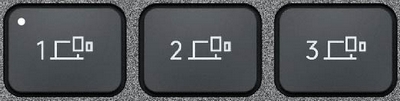
1. Sélectionnez le canal souhaité et appuyez sur le bouton Easy-Switch pendant trois secondes. Le clavier passe alors en mode découverte, ce qui lui permet d’être vu par votre ordinateur. La LED commence à clignoter rapidement.
2. Choisissez entre deux façons de connecter votre clavier à votre ordinateur :
– Bluetooth : Ouvrez les paramètres Bluetooth sur votre ordinateur pour terminer l’appairage. Plus de détails ici.
– Récepteur USB : Branchez le récepteur sur un port USB, ouvrez Logitech Options et sélectionnez : Ajouter des périphériques > ; Setup Dispositif d’unificationet suivez les instructions.
3. Une fois l’appairage effectué, une brève pression sur le bouton Easy-Switch vous permettra de changer de chaîne.
Par défaut, votre clavier a accès aux touches multimédias et aux touches de raccourci telles que l’augmentation du volume, la lecture/pause, l’affichage du bureau, etc.
Si vous préférez avoir un accès direct à vos touches F, appuyez simplement sur Fn + Esc de votre clavier pour les intervertir.
Vous pouvez télécharger Logitech Options pour obtenir des notifications à l’écran lorsque vous passez d’un clavier à l’autre. Trouver le logiciel ici.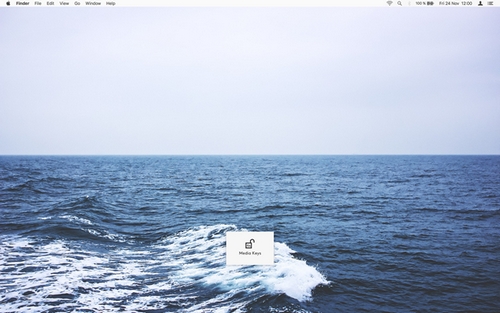
Les options Logitech ne sont prises en charge que sur Windows et Mac.
Vous pouvez en savoir plus sur les fonctionnalités de Logitech Options ici.
Chaque récepteur USB peut accueillir jusqu’à six appareils.
Pour ajouter un nouveau périphérique à un récepteur USB existant :
1. Ouvrez Logitech Options.
2. Cliquez sur Ajouter un périphérique, puis sur Ajouter un périphérique d’unification.
4. Suivez les instructions à l’écran.
REMARQUE : Si vous ne disposez pas des options Logitech, vous pouvez les télécharger. ici.
Vous pouvez connecter votre appareil à un récepteur Unifying autre que celui fourni avec votre produit.
Vous pouvez déterminer si vos périphériques Logitech sont Unifying grâce au logo orange situé sur le côté du récepteur USB :
– INTRODUCTION
– COMMENT ÇA MARCHE
– QUELS PARAMÈTRES SONT SAUVEGARDÉS
INTRODUCTION
Cette fonction de Logi Options+ vous permet de sauvegarder automatiquement la personnalisation de votre appareil pris en charge par Options+ dans le nuage après avoir créé un compte. Si vous prévoyez d’utiliser votre appareil sur un nouvel ordinateur ou si vous souhaitez revenir à vos anciens paramètres sur le même ordinateur, connectez-vous à votre compte Options+ sur cet ordinateur et récupérez les paramètres que vous souhaitez à partir d’une sauvegarde pour configurer votre appareil et commencer à travailler.
COMMENT ÇA MARCHE ?
Lorsque vous êtes connecté à Logi Options+ avec un compte vérifié, les paramètres de votre appareil sont automatiquement sauvegardés dans le nuage par défaut. Vous pouvez gérer les paramètres et les sauvegardes à partir de l’onglet Sauvegardes sous Plus de paramètres de votre appareil (comme indiqué) :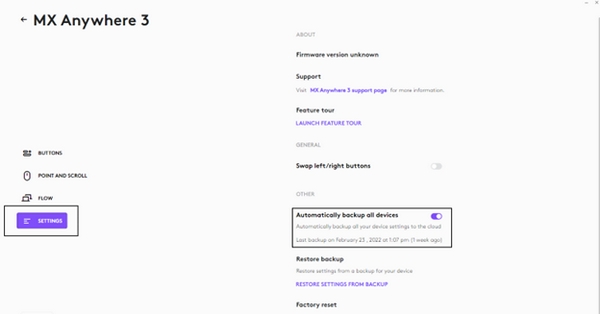
Gérez les paramètres et les sauvegardes en cliquant sur Plus d’informations > ; Sauvegardes :
SAUVEGARDE AUTOMATIQUE DES PARAMÈTRES – si le Créer automatiquement des sauvegardes des paramètres pour tous les appareils si la case à cocher est activée, tous les paramètres que vous avez ou que vous modifiez pour tous vos appareils sur cet ordinateur sont automatiquement sauvegardés dans le nuage. La case est activée par défaut. Vous pouvez la désactiver si vous ne souhaitez pas que les paramètres de vos appareils soient sauvegardés automatiquement.
CRÉER UNE SAUVEGARDE MAINTENANT – ce bouton vous permet de sauvegarder les paramètres actuels de votre appareil, au cas où vous auriez besoin de les récupérer plus tard.
RESTAURER LES PARAMÈTRES À PARTIR DE LA SAUVEGARDE – ce bouton vous permet d’afficher et de restaurer toutes les sauvegardes disponibles pour cet appareil et compatibles avec cet ordinateur, comme indiqué ci-dessus.
Les paramètres d’un appareil sont sauvegardés sur chaque ordinateur auquel l’appareil est connecté et sur lequel Logi Options+ est connecté. Chaque fois que vous modifiez les paramètres de votre appareil, ils sont sauvegardés avec le nom de cet ordinateur. Les sauvegardes peuvent être différenciées en fonction des éléments suivants :
1. Nom de l’ordinateur. (Ex. Ordinateur portable de travail de John)
2. Marque et/ou modèle de l’ordinateur. (Ex. Dell Inc., Macbook Pro (13 pouces) et ainsi de suite)
3. L’heure à laquelle la sauvegarde a été effectuée
Les paramètres souhaités peuvent alors être sélectionnés et restaurés en conséquence.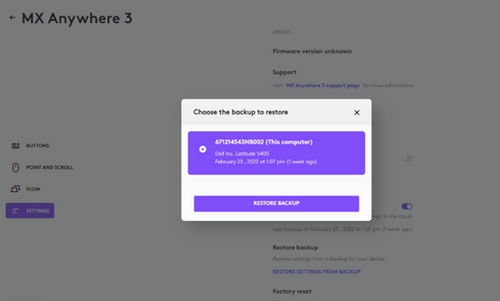
QUELS PARAMÈTRES SONT SAUVEGARDÉS
– Configuration de tous les boutons de votre souris
– Configuration de toutes les touches de votre clavier
– Paramètres de pointage et de défilement de votre souris
– Tous les paramètres spécifiques à l’application de votre appareil
QUELS PARAMÈTRES NE SONT PAS SAUVEGARDÉS
– Paramètres de débit
– Options+ paramètres de l’application
Cause(s) probable(s) :
– Problème matériel potentiel
– Système d’exploitation/paramètres du logiciel
– Problème de port USB
Symptôme(s) :
– Un simple clic entraîne un double clic (souris et pointeurs)
– Caractères répétitifs ou étranges lors de la frappe au clavier
– Un bouton/une touche/une commande reste bloqué(e) ou répond par intermittence.
Solutions possibles :
1. Nettoyez le bouton/la touche avec de l’air comprimé.
2. Vérifiez que le produit ou le récepteur est connecté directement à l’ordinateur et non à un concentrateur, un prolongateur, un commutateur ou quelque chose de similaire.
3. Débranchez/réparez ou déconnectez/reconnectez le matériel.
4. Mettre à jour le micrologiciel s’il est disponible.
5. Windows uniquement – essayez un autre port USB. Si cela fait une différence, essayez de mettre à jour le pilote du chipset USB de la carte mère.
6. Essayez sur un autre ordinateur. Windows uniquement – si cela fonctionne sur un autre ordinateur, le problème peut être lié à un pilote de chipset USB.
*Dispositifs de pointage uniquement :
– Si vous n’êtes pas sûr que le problème soit d’origine matérielle ou logicielle, essayez d’intervertir les boutons dans les paramètres (le clic gauche devient le clic droit et le clic droit devient le clic gauche). Si le problème se déplace vers le nouveau bouton, il s’agit d’un problème de paramétrage du logiciel ou de l’application et le dépannage matériel ne peut pas le résoudre. – Si le problème reste sur le même bouton, il s’agit d’un problème matériel.
– Si un simple clic entraîne toujours un double clic, vérifiez les paramètres (paramètres de la souris Windows et/ou dans Logitech SetPoint/Options/G HUB/Control Center/Gaming Software) pour vérifier si le bouton est réglé sur Un simple clic est un double clic.
REMARQUE : Si les boutons ou les touches ne répondent pas correctement dans un programme particulier, vérifiez si le problème est spécifique au logiciel en effectuant des tests dans d’autres programmes.
Cause(s) probable(s)
– Problème matériel potentiel
– Problème d’interférence
– Problème de port USB
Symptôme(s)
– Les caractères saisis mettent quelques secondes à s’afficher à l’écran.
Solutions possibles
1. Vérifiez que le produit ou le récepteur est connecté directement à l’ordinateur et non à un concentrateur, un prolongateur, un commutateur ou quelque chose de similaire.
2. Rapprochez le clavier du récepteur USB. Si le récepteur se trouve à l’arrière de l’ordinateur, il peut être utile de le déplacer vers un port avant. Dans certains cas, le signal du récepteur est bloqué par le boîtier de l’ordinateur, ce qui entraîne un retard.
3. Éloignez les autres appareils électriques sans fil du récepteur USB pour éviter les interférences.
4. Désassemblez/réparez ou déconnectez/reconnectez le matériel.
– Si vous avez un récepteur Unifying, identifié par ce logo, ![]() voir Désassembler une souris ou un clavier du récepteur Unifying.
voir Désassembler une souris ou un clavier du récepteur Unifying.
– Si votre récepteur est non unificateur, il n’est pas possible de le désapparier. Toutefois, si vous disposez d’un récepteur de remplacement, vous pouvez utiliser la fonction Utilitaire de connexion pour effectuer l’appariement.
5. Mettez à jour le micrologiciel de votre appareil s’il est disponible.
6. Windows uniquement – vérifiez si des mises à jour Windows en cours d’exécution en arrière-plan peuvent être à l’origine du retard.
7. Mac uniquement – vérifiez si des mises à jour en arrière-plan peuvent être à l’origine du retard.
Essayez sur un autre ordinateur.
Si vous n’arrivez pas à jumeler votre appareil au récepteur Unifying, veuillez procéder comme suit :
ÉTAPE A :
1. Assurez-vous que l’appareil se trouve dans Périphériques et imprimantes. Si le périphérique ne s’y trouve pas, suivez les étapes 2 et 3.
2. Si l’appareil est connecté à un HUB USB, à un prolongateur USB ou au boîtier de l’ordinateur, essayez de le connecter à un port situé directement sur la carte mère de l’ordinateur.
3. Essayez un autre port USB ; si un port USB 3.0 a été utilisé précédemment, essayez un port USB 2.0 à la place.
ÉTAPE B :
– Ouvrez Unifying Software et vérifiez si votre appareil y figure. Si ce n’est pas le cas, suivez les étapes pour connecter l’appareil à un récepteur Unifying.
Si votre appareil ne répond plus, vérifiez que le récepteur USB fonctionne correctement.
Les étapes ci-dessous vous aideront à déterminer si le problème est lié au récepteur USB :
1. Ouvrez Gestionnaire de périphériques et assurez-vous que votre produit y figure.
2. Si le récepteur est branché sur un concentrateur ou un prolongateur USB, essayez de le brancher directement sur un port de l’ordinateur
3. Windows uniquement – essayez un autre port USB. Si cela fait une différence, essayez de mettre à jour le pilote du chipset USB de la carte mère.
4. Si le récepteur est Unifying, identifié par ce logo, ![]() ouvrez le logiciel Unifying et vérifiez si l’appareil s’y trouve.
ouvrez le logiciel Unifying et vérifiez si l’appareil s’y trouve.
5. Si ce n’est pas le cas, suivez les étapes pour connecter l’appareil à un récepteur Unifying.
6. Essayez d’utiliser le récepteur sur un autre ordinateur.
7. Si le récepteur ne fonctionne toujours pas sur le deuxième ordinateur, vérifiez dans le Gestionnaire de périphériques si l’appareil est reconnu.
8. Si votre produit n’est toujours pas reconnu, le problème est probablement lié au récepteur USB plutôt qu’au clavier ou à la souris.
Si vous avez des difficultés à établir une connexion entre deux ordinateurs pour Flow, procédez comme suit :
1. Vérifiez que les deux systèmes sont connectés à Internet :
– Sur chaque ordinateur, ouvrez un navigateur web et vérifiez la connexion à l’internet en accédant à une page web.
2. Vérifiez que les deux ordinateurs sont connectés au même réseau :
– Ouvrez le Terminal : Pour Mac, ouvrez votre Applications puis ouvrez le dossier Utilitaires dossier. Ouvrez l’application Terminal.
– Dans le Terminal, tapez : Ifconfig
– Vérifier et noter la valeur de adresse IP et Masque de sous-réseau. Assurez-vous que les deux systèmes se trouvent dans le même sous-réseau.
3. Effectuez un ping des systèmes par adresse IP et assurez-vous que le ping fonctionne :
– Ouvrez le terminal et tapez ping <adresse IP> ; [Where the <IP address is the IP address of the other computer noted in Step 2 above]4. Vérifiez que le pare-feu et les ports sont corrects :
Ports utilisés pour le flux :
TCP : 59866
UDP : 59867,59868
1. Ouvrez le Terminal et tapez le cmd suivant pour afficher les ports utilisés :
> ; sudo lsof +c15|grep IPv4
2. C’est le résultat attendu lorsque Flow utilise les ports par défaut :
NOTE : Normalement, Flow utilise les ports par défaut, mais si ces ports sont déjà utilisés par une autre application, Flow peut en utiliser d’autres.
3. Vérifiez que le Logitech Options Daemon est ajouté automatiquement lorsque Flow est activé :
– Aller à Préférences du système > ; Sécurité & ; Vie privée
– En Sécurité et protection de la vie privée aller à la page Pare-feu . Assurez-vous que le pare-feu est activé, puis cliquez sur Options du pare-feu. (REMARQUE : il se peut que vous deviez cliquer sur le cadenas dans le coin inférieur gauche pour effectuer des modifications, ce qui vous invitera à saisir le mot de passe du compte).
REMARQUE : Sur macOS, les paramètres par défaut du pare-feu autorisent automatiquement les ports ouverts par les applications signées à travers le pare-feu. Logi Options étant signé, il devrait être ajouté automatiquement sans que l’utilisateur ne soit invité à le faire.
4. Voici le résultat attendu : Les deux options « Automatically allow » (Autoriser automatiquement) sont cochées par défaut. Le « Logitech Options Daemon » dans la zone de liste est ajouté automatiquement lorsque le flux est activé.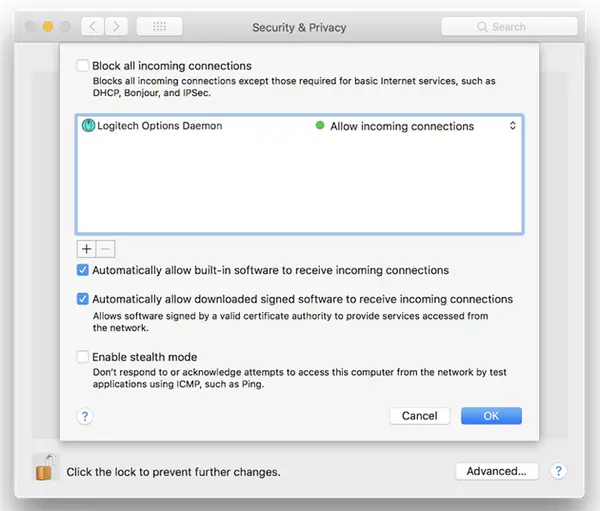
5. Si Logitech Options Daemon n’est pas présent, essayez ce qui suit :
– Désinstaller Logitech Options
– Redémarrez votre Mac
– Réinstallez les options Logitech
6. Désactiver l’antivirus et réinstaller :
– Essayez d’abord de désactiver votre programme antivirus, puis réinstallez les options Logitech.
– Une fois que Flow fonctionne, réactivez votre programme antivirus.
Programmes antivirus compatibles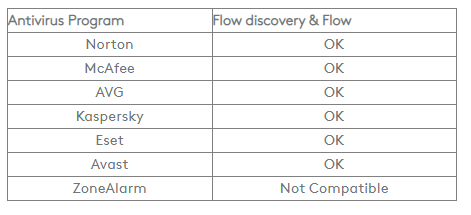
Si vous avez des difficultés à établir une connexion entre deux ordinateurs pour Flow, procédez comme suit :
1. Vérifiez que les deux systèmes sont connectés à Internet :
– Sur chaque ordinateur, ouvrez un navigateur web et vérifiez la connexion à l’internet en accédant à une page web.
2. Vérifiez que les deux ordinateurs sont connectés au même réseau : Ouvrez une invite CMD/Terminal :
– Appuyez sur Gagner+R ouvrir Exécuter.
– Type cmd et cliquez sur OK.
– Dans l’invite CMD, tapez ipconfig /all
– Vérifiez et notez le adresse IP et Masque de sous-réseau. Assurez-vous que les deux systèmes se trouvent dans le même sous-réseau.
3. Effectuez un ping des systèmes par adresse IP et assurez-vous que le ping fonctionne :
– Ouvrez une invite CMD et tapez ping <adresse IP> ; [Where the <IP address is the IP address of the other computer noted in step 2 above].
4. Vérifiez que les ports du Firewall & ; sont corrects :
Ports utilisés pour le flux :
– TCP : 59866
– UDP : 59867,59868
– Vérifier que le port est autorisé : Appuyer sur Gagner + R pour ouvrir Run
– Type wf.msc et cliquez sur OK. La fenêtre « Pare-feu Windows Defender avec sécurité avancée » devrait s’ouvrir.
– Aller à Règles sur les flux entrants et assurez-vous que LogiOptionsMgr.Exe existe et est autorisé
Exemple : 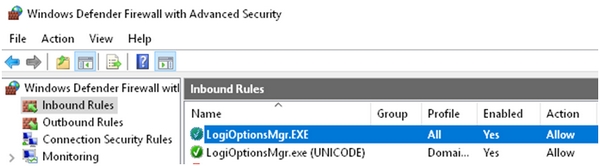
5. Si vous ne voyez pas l’entrée, il se peut que l’une de vos applications antivirus/pare-feu bloque la création de la règle, ou que l’accès vous ait été initialement refusé. Essayez ce qui suit :
1. Désactivez temporairement l’application antivirus/pare-feu.
2. Recréez la règle d’entrée du pare-feu en :
– Désinstallation des options Logitech
– Redémarrez votre ordinateur
– Assurez-vous que l’application antivirus/pare-feu est toujours désactivée.
– Réinstallez les options Logitech
– Réactivez votre antivirus
Programmes antivirus compatibles
Ces étapes de dépannage vont du plus simple au plus avancé.
Veuillez suivre les étapes dans l’ordre et vérifier si l’appareil fonctionne après chaque étape.
Assurez-vous que vous disposez de la dernière version de macOS
Apple améliore régulièrement la façon dont macOS gère les périphériques Bluetooth.
Cliquez ici pour savoir comment mettre à jour macOS.
Assurez-vous d’avoir les bons paramètres Bluetooth
1. Accédez au volet des préférences Bluetooth dans Préférences système:
Aller à Menu Apple > ; Préférences du système > ; Bluetooth 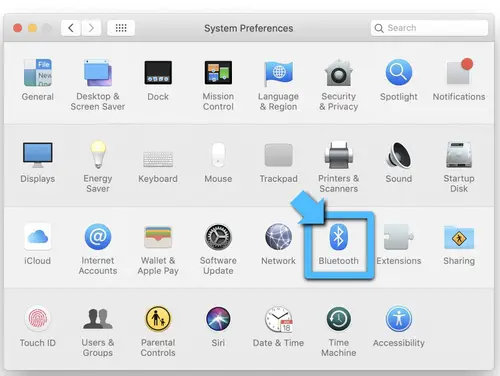
2. Assurez-vous que la fonction Bluetooth est activée Activé. 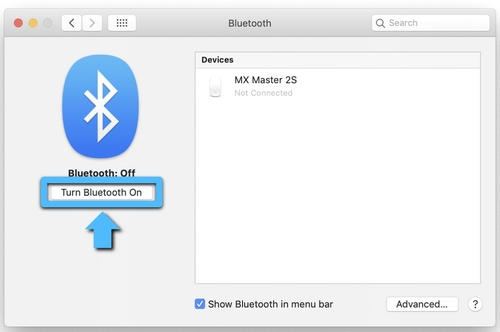
3. Dans le coin inférieur droit de la fenêtre des préférences Bluetooth, cliquez sur Avancé. 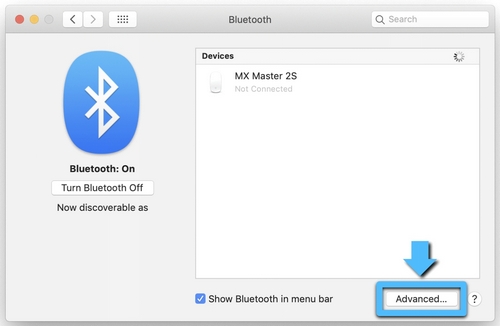
4. Assurez-vous que les trois options sont cochées : Ouvrir l’assistant d’installation Bluetooth au démarrage si aucun clavier n’est détecté.
5. Ouvrir l’assistant d’installation Bluetooth au démarrage si aucune souris ou aucun trackpad n’est détecté.
Autoriser les périphériques Bluetooth à réveiller cet ordinateur 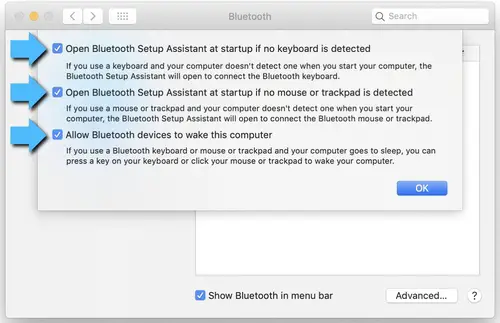
REMARQUE : Ces options garantissent que les appareils compatibles Bluetooth peuvent réveiller votre Mac et que l’assistant de configuration Bluetooth du système d’exploitation se lancera si un clavier, une souris ou un trackpad Bluetooth n’est pas détecté comme étant connecté à votre Mac.
6. Cliquez sur OK.
Redémarrer la connexion Bluetooth sur votre Mac
1. Accédez au panneau de préférences Bluetooth dans les préférences système :
– Aller à Menu Apple > ; Préférences du système > ; Bluetooth
2. Cliquez sur Désactiver le Bluetooth. 
3. Attendez quelques secondes, puis cliquez sur Activer le Bluetooth. 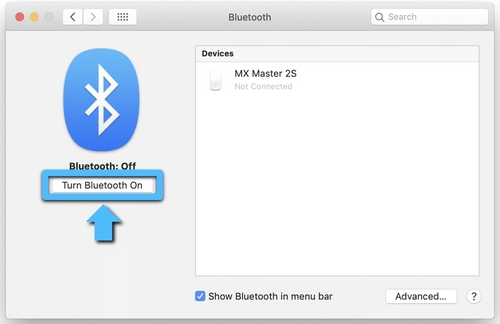
4. Vérifiez que le périphérique Logitech Bluetooth fonctionne. Si ce n’est pas le cas, passez aux étapes suivantes.
Supprimez votre périphérique Logitech de la liste des périphériques et essayez à nouveau de l’appairer.
1. Accédez au volet des préférences Bluetooth dans les préférences système :
– Aller à Menu Apple > ; Préférences du système > ; Bluetooth
2. Localisez votre appareil dans le Appareils et cliquez sur le bouton « x » pour le supprimer. 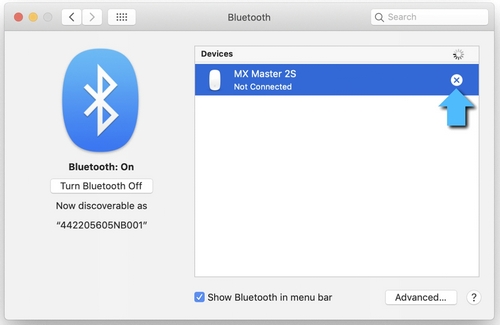
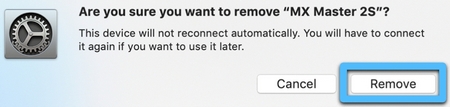
3. Ré-appareillez votre appareil en suivant la procédure décrite ici.
Désactiver la fonction de transfert
Dans certains cas, la désactivation de la fonctionnalité de transfert d’iCloud peut s’avérer utile.
1. Accédez au volet de préférences Général dans les Préférences Système :
– Aller à Menu Apple > ; Préférences du système > ; Général 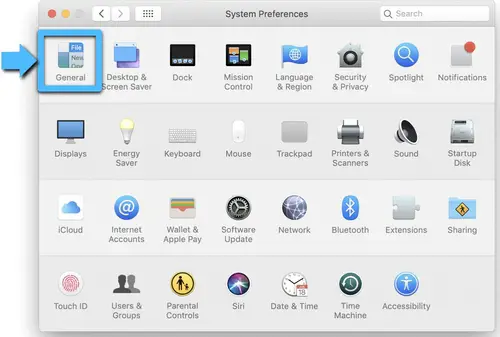
2. Assurez-vous que Transfert n’est pas coché. 
Réinitialiser les paramètres Bluetooth du Mac
ATTENTION : Cette opération réinitialise votre Mac et lui fait oublier tous les appareils Bluetooth que vous avez utilisés. Vous devrez reconfigurer chaque appareil.
1. Assurez-vous que la fonction Bluetooth est activée et que l’icône Bluetooth est visible dans la barre de menus du Mac, en haut de l’écran. (Vous devez cocher la case Afficher Bluetooth dans la barre de menus dans les préférences Bluetooth).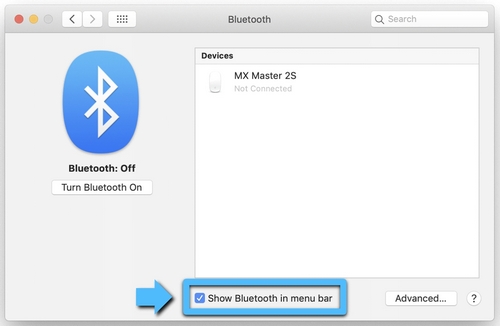
2. Maintenez la touche Majuscule et Option puis cliquez sur l’icône Bluetooth dans la barre de menus du Mac.
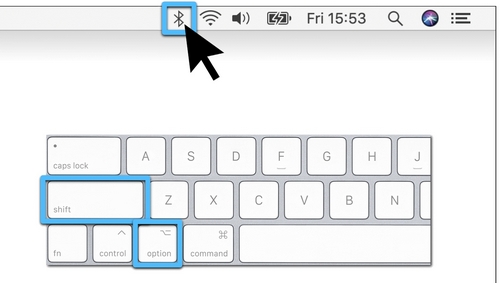
3. Le menu Bluetooth s’affiche et des éléments cachés supplémentaires apparaissent dans le menu déroulant. Sélectionnez Débogage puis Supprimer tous les appareils. Cette opération efface le tableau des périphériques Bluetooth et vous devrez alors réinitialiser le système Bluetooth. 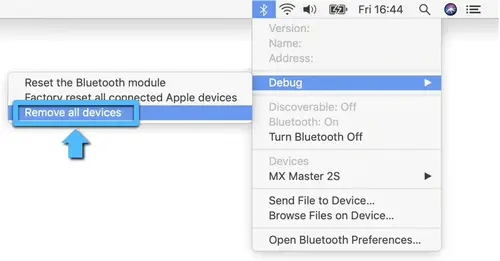
4. Maintenez enfoncée la touche Majuscule et Option cliquez sur le menu Bluetooth et sélectionnez Déboguer > ; Réinitialiser le module Bluetooth. 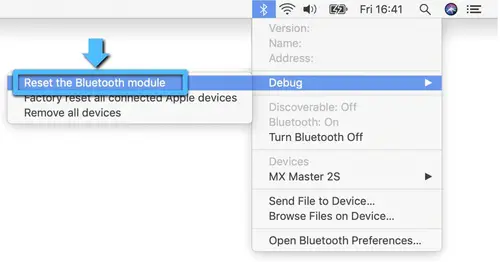
5. Vous devez maintenant réparer tous vos appareils Bluetooth en suivant les procédures d’appairage Bluetooth standard.
Pour appairer à nouveau votre périphérique Bluetooth Logitech :
REMARQUE : Assurez-vous que tous vos périphériques Bluetooth sont allumés et que l’autonomie de la batterie est suffisante avant de les appairer à nouveau.
Lorsque le nouveau fichier de préférences Bluetooth est créé, vous devez appairer tous vos appareils Bluetooth avec votre Mac. Voici comment procéder :
1. Si l’assistant Bluetooth démarre, suivez les instructions à l’écran et vous devriez être prêt à partir. Si l’assistant n’apparaît pas, passez à l’étape 3.
2. Cliquez sur Pomme > ; Préférences du systèmeet sélectionnez le volet Préférences Bluetooth.
3. Vos périphériques Bluetooth doivent être répertoriés avec un bouton Pair à côté de chaque périphérique non apparié. Cliquez sur Jumeler pour associer chaque appareil Bluetooth à votre Mac.
4. Vérifiez que le périphérique Bluetooth Logitech fonctionne. Si ce n’est pas le cas, passez aux étapes suivantes.
Supprimez la liste des préférences Bluetooth de votre Mac
La liste des préférences Bluetooth du Mac peut être corrompue. Cette liste de préférences stocke tous les appariements d’appareils Bluetooth et leur état actuel. Si la liste est corrompue, vous devrez supprimer la liste des préférences Bluetooth de votre Mac et réappairer votre appareil.
REMARQUE : cette opération supprime tous les appairages de vos périphériques Bluetooth sur votre ordinateur, et pas seulement ceux des périphériques Logitech.
1. Cliquez sur Pomme > ; Préférences du systèmeet sélectionnez le volet Préférences Bluetooth.
2. Cliquez sur Désactiver le Bluetooth. 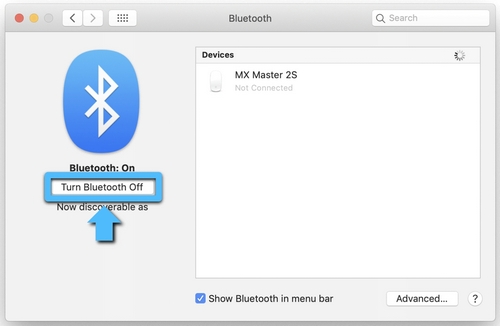
3. Ouvrez une fenêtre du Finder et naviguez jusqu’au dossier /VotreDriveDémarrage/Library/Preferences. Appuyez sur Commande-Maj-G sur votre clavier et entrez /Bibliothèque/Préférences dans la boîte.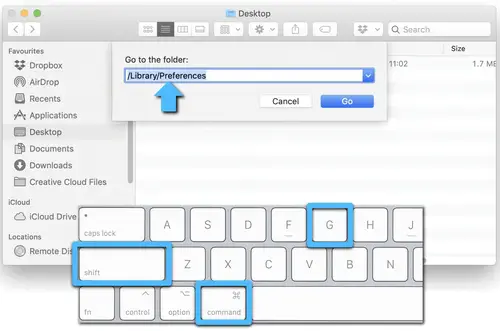
En règle générale, il s’agit de /Macintosh HD/Bibliothèque/Préférences. Si vous avez changé le nom de votre disque de démarrage, la première partie du nom de chemin ci-dessus sera la suivante [Name]; par exemple, [Name]/Bibliothèque/Préférences.
4. Le dossier Préférences étant ouvert dans le Finder, recherchez le fichier appelé com.apple.Bluetooth.plist. Il s’agit de votre liste de préférences Bluetooth. Ce fichier peut être corrompu et causer des problèmes avec votre appareil Bluetooth Logitech.
5. Sélectionnez l’option com.apple.Bluetooth.plist et faites-le glisser sur le bureau.
REMARQUE : cette opération créera un fichier de sauvegarde sur votre bureau si vous souhaitez revenir à la configuration d’origine. À tout moment, vous pouvez faire glisser ce fichier dans le dossier Préférences.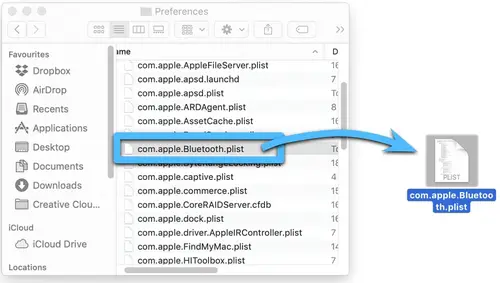
6. Dans la fenêtre du Finder ouverte sur le dossier /YourStartupDrive/Library/Preferences, cliquez avec le bouton droit de la souris sur le fichier com.apple.Bluetooth.plist et sélectionnez Déplacer vers la corbeille dans le menu contextuel. 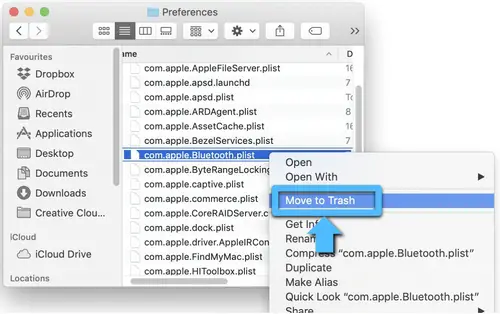
7. Si un mot de passe administrateur vous est demandé pour déplacer le fichier vers la corbeille, entrez le mot de passe et cliquez sur OK.
8. Fermez toutes les applications ouvertes, puis redémarrez votre Mac.
9. Réappariez votre périphérique Logitech Bluetooth.